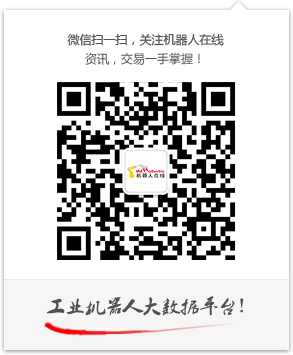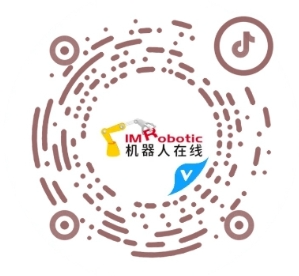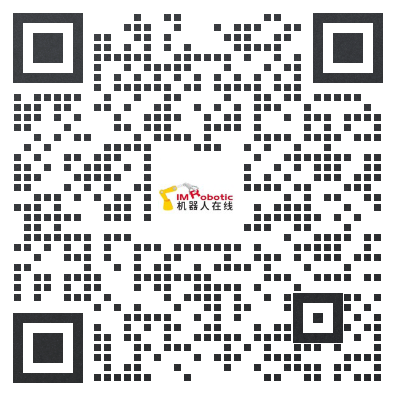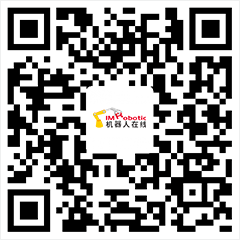-
发那科机器人仿真软件使用方法?
提问:康康 | 时间:2022-10-31 12:05:16
标签:发那科,发那科机器人,发那科机器人仿真软件
回答者:机器人在线 | 时间:2022-10-31 15:53:44
发那科机器人仿真软件使用方法是什么样的?要使用发那科机器人的仿真软件,需要先安装ROBOGUIDE。以下步骤以V8.2版本的ROBOGUIDE为例,其他版本的也基本相同,但操作界面会有细微区别。简单的方式为执行安装盘中的setup.exe,然后按照提示安装组件,选择目录完成安装。具体的操作步骤如下:
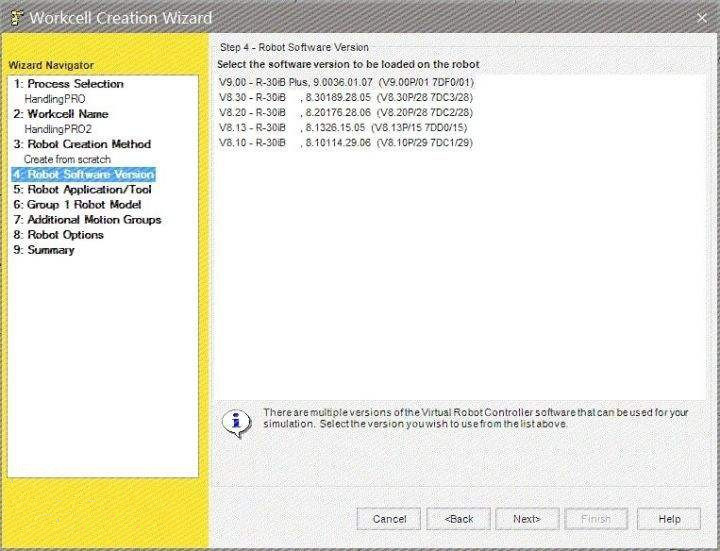
(发那科机器人仿真软件)
1、点击运行安装盘中的SETUP.exe
2、在“ROBOGUIDE BootStrapper Setup”窗口点击安装按钮,安装运行ROBOGUIDE所需的运行时库。
3、显示“ROBOGUIDE设置”窗口,点击“下一步”。
4、显示“ROBOGUIDE设置-许可协议”窗口。在这个窗口可以查看许可协议内容,然后点击“是”按钮。
5、显示“ROBOGUIDE设置选择目标位置”窗口。目标位置就是软件所安装的文件夹。如果需要安装到其他文件夹,就需要点击“浏览”,然后选择新的目标文件夹,然后点击“下一步”
6、显示“FANUC ROBOGUIDE-检查要安装的过程插件”窗口。在窗口上勾选需要的插件并点击“下一步”。可选功能根据购买的选项不同而不同。
7、显示“FANUC ROBOGUIDE-检查要安装的实用程序插件”窗口。在这里勾选需要的功能并点击“下一步”。可选功能根据购买的选项不同而不同。
8、显示“FANUC ROBOGUIDE发那科机器人-检查要安装的实用程序插件”窗口。选择要安装的功能,然后单击“下一步”按钮。可选功能根据购买的选项不同而不同。
9、“FANUC ROBOGUIDE-检查您要添加的其他应用程序功能”窗口显示。在这个菜单选择需要添加的功能并点击“下一步”。
10、显示“ROBOGUIDE设置-FANUC Robotics虚拟机器人选择”窗口。选择虚拟机器人的版本,然后单击“下一步>”按钮。如果您点击“全选”按钮,所有版本都被选中。如果单击“全部清除”按钮,则所有版本都未选中。
11、显示“ROBOGUIDE设置-开始复制文件”窗口。检查安装设置,然后单击“下一步>”按钮。
12、等待软件安装完成
13、软件安装完成之后,会出现“FANUC ROBOGUIDE-InstallShield向导完成”窗口。
14、安装完成后可能需要重新启动,重启完成后就可以使用发那科机器人的仿真软件了。
如果在安装和使用过程中遇到其他问题,则需要寻求专业人员的帮助。